바이비트 사용법 | PC, 모바일 앱 전부
- 바이비트 거래소 가입
- 국내 거래소에서 해외 거래소 코인 전송
- 해외 거래소에서 선물 지갑으로 이동
- 코인을 USDT로 교환
- 거래 시작
안녕하세요. 오늘은 바이비트 거래소 사용법 입금부터 선물거래하는 방법까지 캡처화면으로 설명할게요.
먼저 모바일 PC 기본적으로 모두 숙지하는 것이 좋습니다.
천천히 따라 해보세요.
바이비트 사용법 PC
가입, 국내 거래소에서 바이비트 입금, 선물 지갑으로 이동, USDT 교환, 거래까지 알려드릴게요. 마진거래에 있어 가장 중요한 점은 최대 수수료 할인을 받는 겁니다.
기존 가입자들 중에 아직도 최대 거래 수수료 할인을 못 받고 있으면 아래 포스팅 확인 후 최대 거래 수수료 할인부터 받고 사용법 익히세요.
신규 가입자는 하단에 있는 레퍼럴 링크로 가입하면 적용됩니다.
바이비트 거래소 가입
가입이 안되어 있으면 가입부터 해야합니다.
하단에 있는 링크는 바이비트 최대 할인 받는 레퍼럴 링크로 클릭 후 가입만 하면 바로 적용됩니다. 현재는 5주년 행사로 50프로 할인 가능하며 행사가 끝나더라도 바이비트에서 제공하는 최대 수수료 할인 받을 수 있습니다.
바이비트 수수료 할인 50프로 + 최대 증정금 30,000usdt 가입하기 클릭
바이비트 레퍼럴 코드 직접 입력 시 14427을 입력하세요.
위 링크 클릭 후 나오는 화면에서 E mail로 가입을 원할 경우 E mail을 클릭하세요.
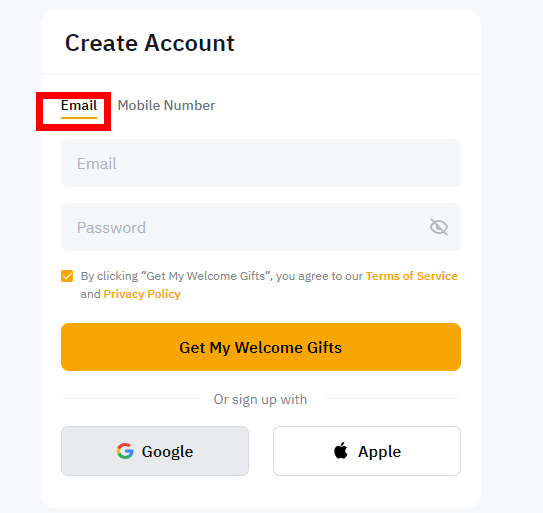
휴대폰 번호로 가입할 경우 Mobile Number를 클릭하세요.
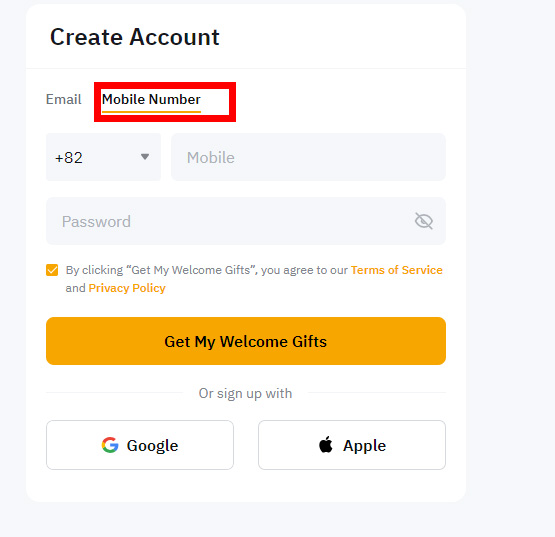
이메일이건 휴대폰이건 비밀번호까지 작성 후 확인 버튼을 누르면 아래 화면이 나옵니다. (패스워드는 최소 대문자, 소문자, 특수문자 1개씩 필수로 들어가야하며 최소 8자리에서 최대 32자리입니다.)
인증번호를 60초 안에 입력하세요. 메일 가입은 메일로, 휴대폰 가입은 휴대폰으로 인증 번호가 갑니다.
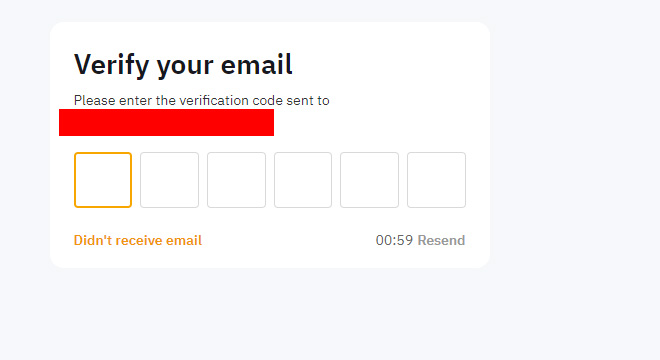
바이비트 입금
이제 국내 거래소에서 바이비트로 입금을 할게요.
바이비트에서는 현금 이체나 대부분 국내 카드사 결제는 안되기 때문에 국내에서 코인을 구매한 후 바이비트로 보내야 합니다. 카드 결제가 되는 것도 있다고 하던데 혹시 도전할 분은 아래 포스팅 참고하세요. (아마 안될 듯)
먼저 업비트나 빗썸 코인원 등 국내 거래소에 가입이 된 상태에서 바이비트 입금 주소를 알아야 합니다.
바이빗 입금 주소는 먼저 홈페이지 상단 메뉴 Assets 클릭 후 Deposit을 클릭하세요.
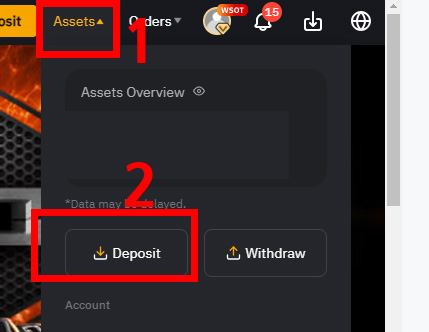
다음 화면에서 코인 선택 후 Acknowledge를 클릭하세요.
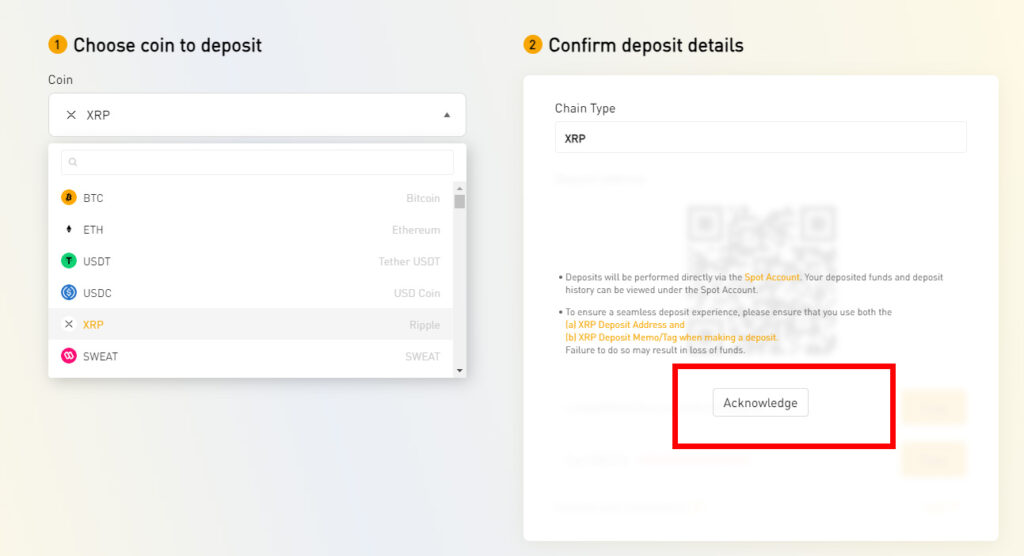
보통 리플로 입출금을 많이하며, 리플인 경우에는 입금 주소 및 태그 번호가 필요합니다.
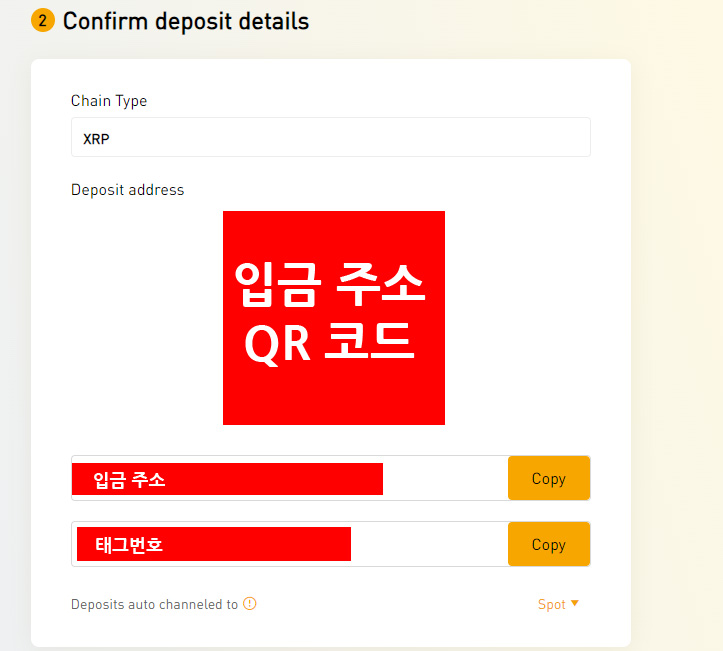
입금 주소와 태그 번호를 확인했으면, 이것을 업비트나 빗썸 등 국내 거래소에서 출금 주소에 입력하면 됩니다. 업비트로 진행할게요. 타 거래소도 비슷하니 따라 해보세요.
업비트 로그인 후 입출금 클릭 후 코인 검색 후 출금을 원하는 코인을 선택하세요. 그리고 일반 출금 체크 후 출금 수량 입력, 확인 버튼을 누르면 됩니다.
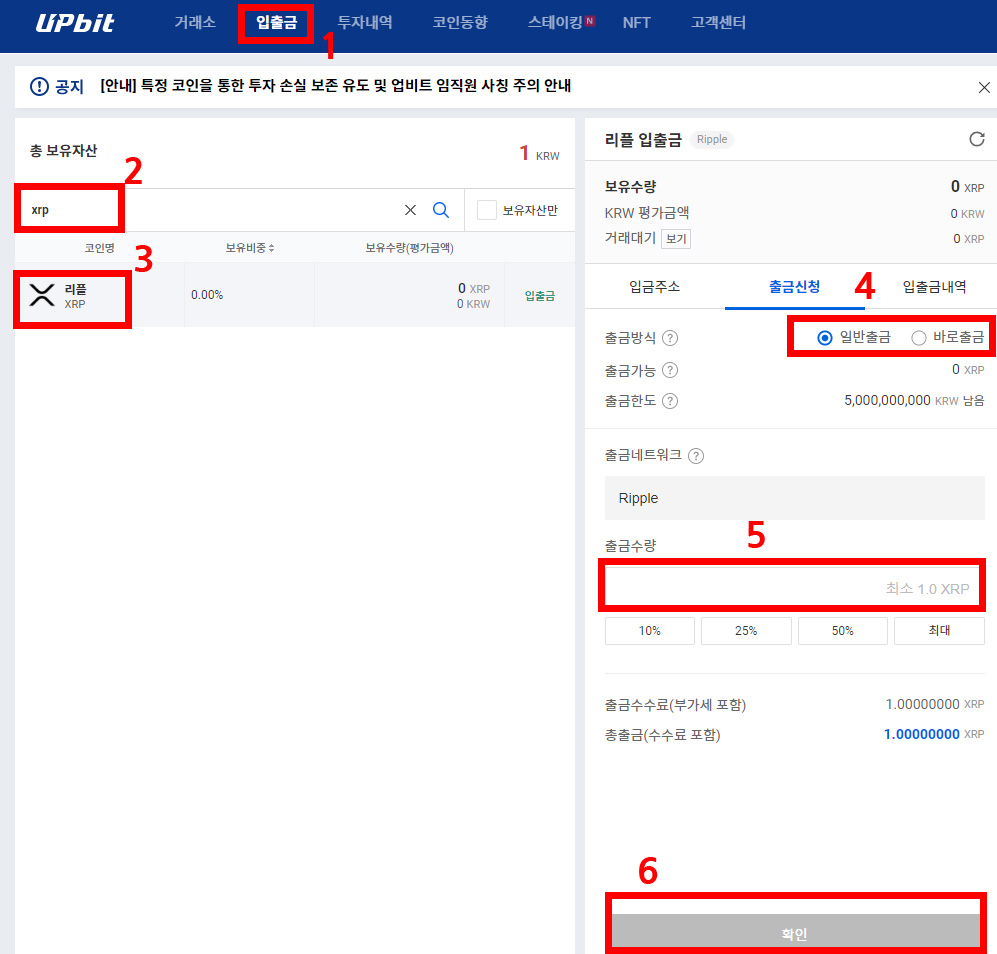
다음 화면에서는 1번은 바이비트 선택, 2번은 BYBIT 리플 입금 주소, 3번은 리플 태그 번호를 입력하세요. 그리고 동의 클릭 후 출금 신청하면 됩니다.
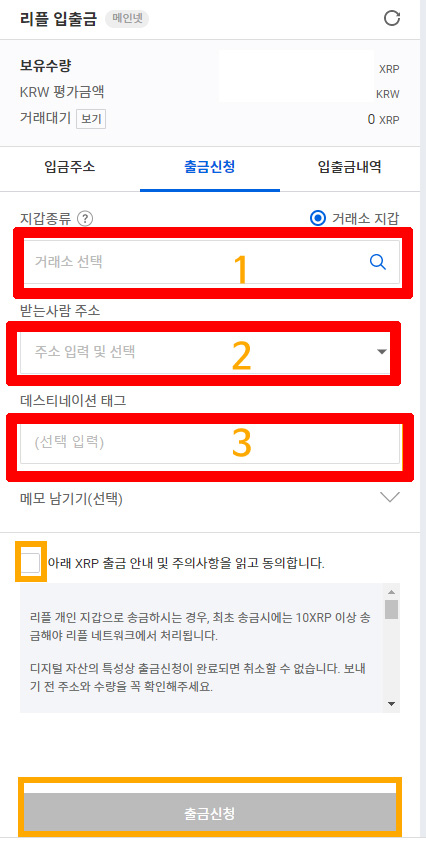
인증은 본인 수단에 따라 다르며 보통 카카오톡으로 인증이 진행됩니다. 인증이 끝나면 출금이 완료됩니다.
출처: 업비트에서 바이비트 입금
바이비트 선물 지갑으로 이동
보통 입금은 현물 지갑이나 펀딩 지갑으로 입금됩니다. 만약에 처음부터 선물 지갑으로 입금했다면 다음 포스팅을 읽어주시고 그게 아니라면 선물 지갑으로 입금된 코인을 이동시킬게요.
홈페이지 메인 메뉴 Assets 클릭 후 다음 화면에서 Transfer를 클릭하세요.
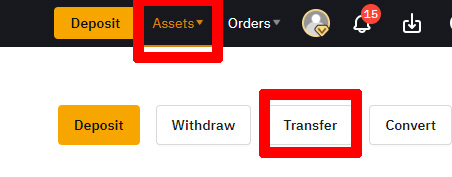
다음 화면에서
코인이 있는 지갑 선택 후 옮기고 싶은 지갑을 Derivatives (선물 지갑) 선택하세요. 그리고 해당 코인을 설정하고 수량 입력 후 확인을 누르면 됩니다.
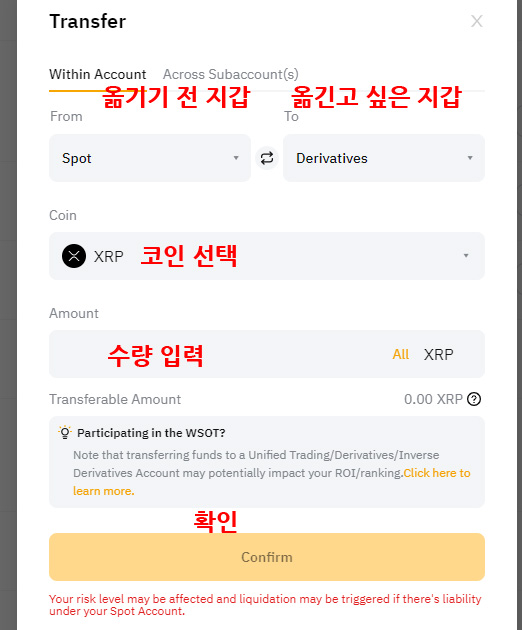
이렇게 하면 코인이 선물 지갑으로 이동되며, 지갑 이동 수수료는 없습니다.
코인을 usdt 교환
옮긴 코인을 테더로 교환할게요. 그 이유는 보통 테더로 선물 거래를 하기 때문입니다. 테더가 아닌 코인 자체로도 거래를 하긴 하는데, 거래량이 적을뿐더러 투자 방향과 반대로 움직이면 손실이 크기에 웬만하면 usdt로 거래를 하세요.
먼저 홈페이지 메뉴 상단에 Assets 클릭 후 다음 화면에서 Convert를 클릭하세요.
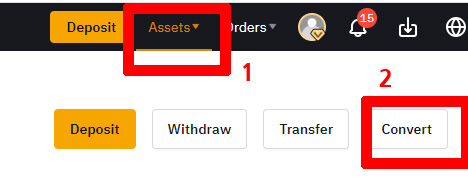
다음 화면에서 Derivatives 선물 지갑 선택 후 코인을 선택하세요.
그리고 교환을 원하는 수량 입력 후 To는 테더를 선택합니다.
그리고 확인 버튼을 누르면 코인이 테더, usdt로 변환됩니다.
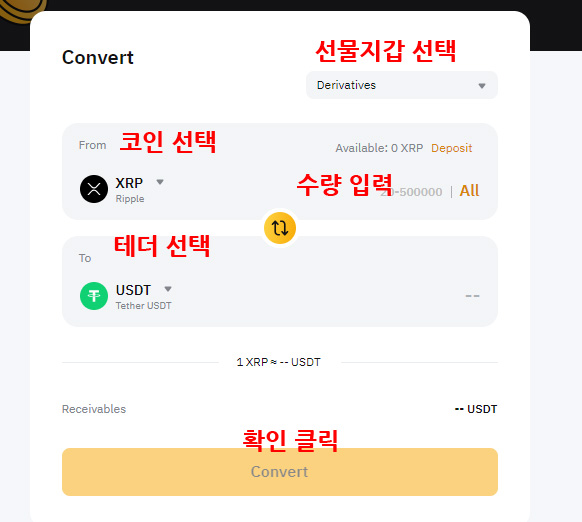
바이비트 선물 거래 시작
이제 모든 준비가 완료되었습니다. 거래를 시작하면 됩니다. 거래 종목은 홈페이지 메뉴 Derivatives 클릭 후 USDT Perpetual 클릭하면 나옵니다. 여기에서 거래를 원하는 코인을 선택하세요.
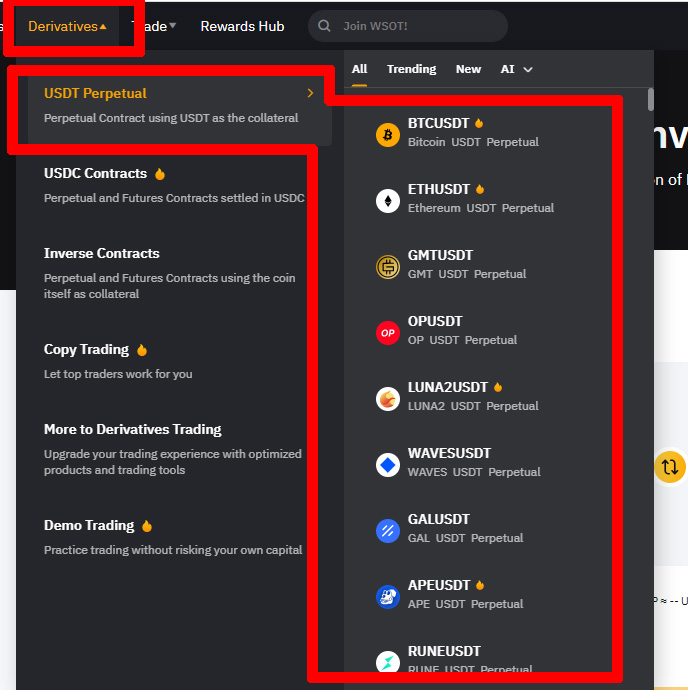
그러면 차트 및 거래창이 나옵니다.
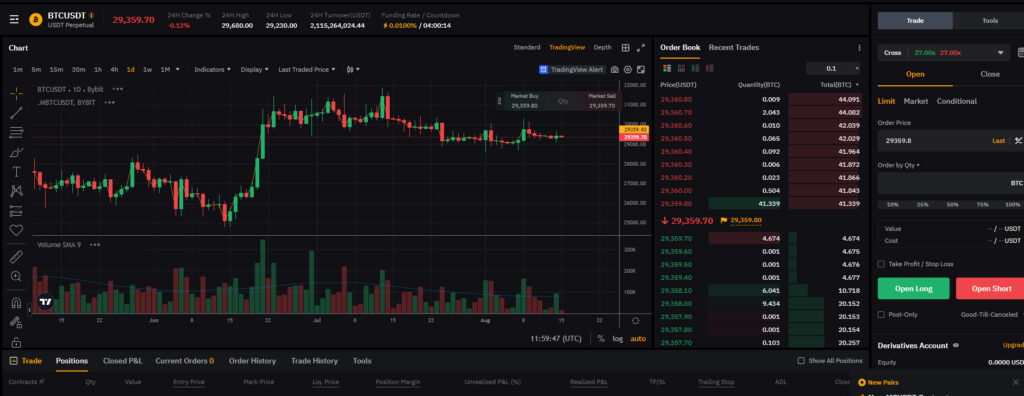
거래창에 대한 설명은 아래 포스팅에 자세하게 설명되어 있으니 반드시 숙지 후 거래하시길 바랍니다.

바이비트 사용법 모바일 앱
아래 내용에 기본적인 앱 다운부터 회원가입, 모바일 앱으로 입금 및 출금, 현물거래, 선물거래, 기본 차트 설정및 모바일 한국어 설정등 내용이 있으니 참고하세요.


핑백: 비트겟 나이제한 바이비트 나이제한은 만 18세부터 얼마일까?
핑백: 비트코인 숏 거래 방법 1분 완성, 거래소 추천, 숏 투자는 필수
핑백: 바이비트 회원가입 PC 웹, 모바일웹, 모바일앱 3가지 방법
핑백: 바이비트 주소 2가지, 정확한 도메인 및 사칭 사기 사이트 주의
핑백: 비트코인 거래방법 3가지 | 가상화폐 거래소, 개인 P2P, ATM